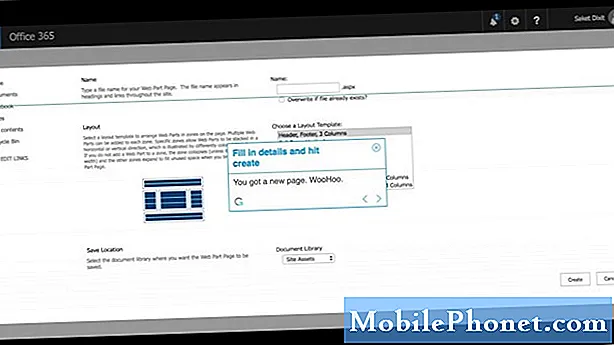
Innehåll
Det här inlägget visar stegen för att lägga till en ny ringsignal på Samsung Galaxy Tab S6. Läs vidare för mer detaljerade instruktioner.
Låtar och musikfiler som du laddade ner på din smartphone eller surfplatta som MP3, MP4 eller relevanta ljudformat kan konverteras till anpassade ringsignaler.
Dessa filer kan också användas och ställas in som en personlig ringsignal för specifika kontakter på din enhet.
I denna handledning lägger vi till en ny ringsignal från Galaxy Tab S6 inbyggda ringsignalkatalog.
Enkla steg för att lägga till en ny ringsignal på din Galaxy Tab S6
Tid som behövs: 5 minuter
Följande steg hjälper dig att komma åt och hantera ljudinställningarna i Tab S6 där du kan ställa in och tilldela en ny ringsignal för samtal och textaviseringar.
Så här kommer du igång.
- Gå först till startskärmen på din surfplatta. På startskärmen sveper du fingret eller S-pennan upp från botten-mitten.
Genom att utföra denna gest startas surfplattans Apps-visare där olika appikoner eller genvägar är uppradade.

- Fortsätt genom att trycka på ikonen Inställningar.
Huvudinställningar och funktioner på din enhet visas på nästa skärm.
Var och en av objekten som är uppradade på inställningsmenyn innehåller undermenyalternativ med olika alternativ och funktioner att hantera.
- För att komma åt enhetens ljudfunktioner och inställningar, tryck på Ljud och vibrationer.
Ljudkontroller, ringsignal, systemljud och andra relevanta funktioner laddas upp i nästa fönster.

- Om du vill öppna ringsignalmenyn trycker du lätt på ringsignal.
En lista med tillgängliga ringsignaler på din enhet fyller i nästa skärm.
Den aktuella ringsignalen som används är markerad med en markerad alternativknapp direkt före titeln.
- För att lägga till en ny ringsignal, tryck på Plus-ikonen i det övre högra hörnet.
En ny skärm med namnet Sound picker öppnas nästa.
På den här skärmen ser du en lista med ljudklipp som du kan lägga till och ställa in som en ny ringsignal på din enhet.
Om du trycker på något av dessa klipp kommer det att spela.
Uppspelning av enskilda klipp rekommenderas eftersom det hjälper dig att bestämma vilken ljudfil du vill välja.
Det är samma koncept som att titta på en förhandsgranskning innan du tittar på hela showen.
- Du kan också använda ljudkategorierna längst ner för att begränsa valen.
Du kan söka ljudklipp efter spår, album, artister eller mappar.
Klicka bara på önskad kategori för att komma åt och visa listan med ljudfiler eller klipp under den.
För att fortsätta med denna demo, låt oss bara söka under standardfliken som är Spår.Bläddra bara nedåt för att visa och spela upp fler klipp och tryck sedan på för att markera det du vill använda.

- När du är klar med att välja en ljudfil eller ett klipp som du vill lägga till som ringsignal trycker du på Klar längst upp till höger på skärmen.
Det ska fungera som ett bekräftelsekommando för att lägga till den valda ljudfilen i enhetens ringsignalmapp.

Verktyg
- Android 10
Material
- Samsung Galaxy Tab S6
Då kan du välja den ljudfilen från ringsignalmenyn och ställa in den som en ringsignal för samtal eller för samtal från en specifik kontakt.
Om du vill lägga till en ny ringsignal, gå bara tillbaka till ringsignalmenyn, sök sedan och välj önskad ljudfil.
Förutom de inbyggda ljudklippen kan du också lägga till nya ringsignaler från olika ringsignalappar från tredje part för Android som Zedge.
Allt du behöver göra är att ladda ner och installera appen på din surfplatta och sedan välja någon av de tillgängliga ringsignalerna i den applikationen.
Hoppas det här hjälper!
För att se mer omfattande handledning och felsökningsvideor på olika mobila enheter, besök gärna Droid Guy-kanalen på YouTube när som helst.
Hoppas det här hjälper!
RELEVANTA INLÄGG:
- 8 bästa ringsignalapp för Android 2020
- Hur man tilldelar en ringsignal till en kontakt på Galaxy S10 | enkla steg för att ställa in ringsignal för en kontakt
- Så här överför och använder du anpassade aviseringsljud på Galaxy Note 3


